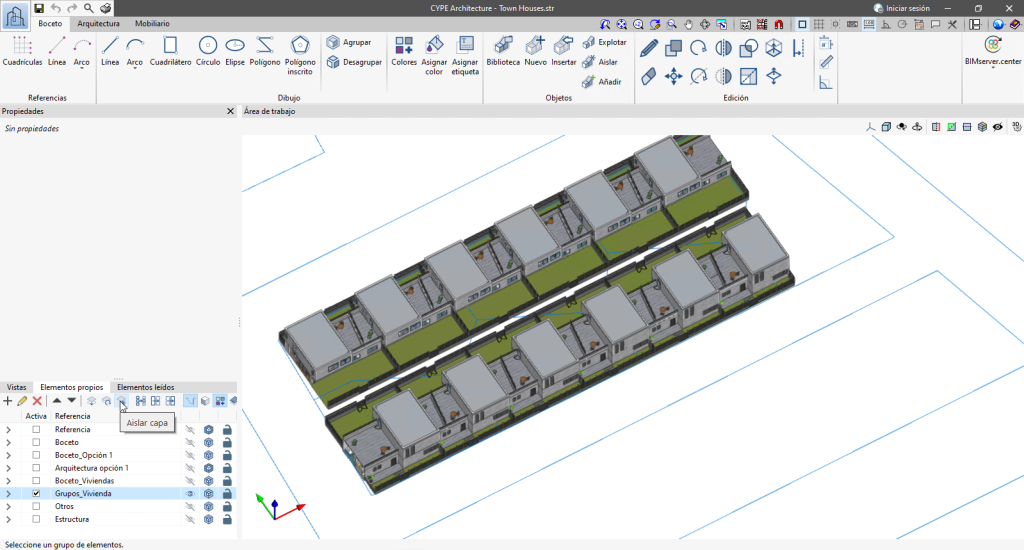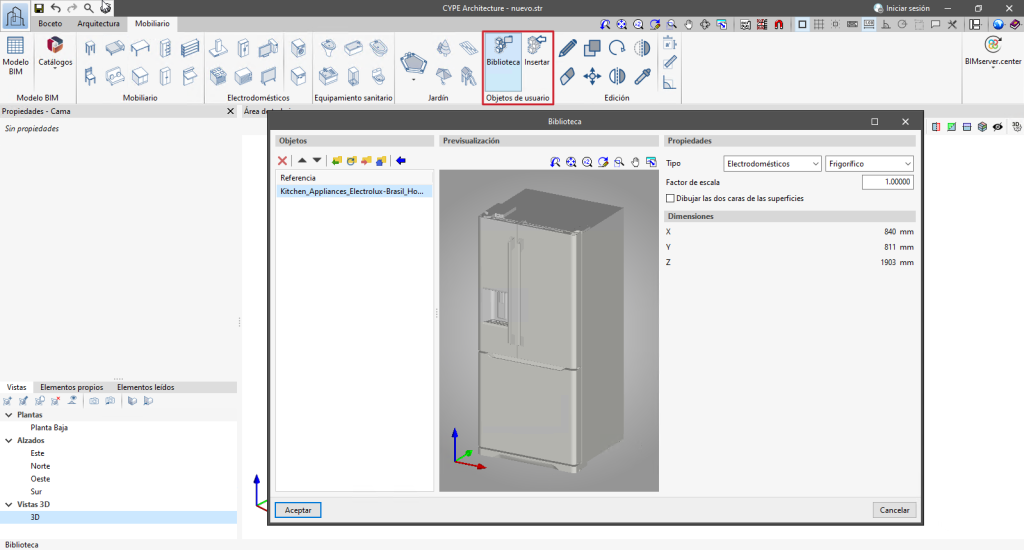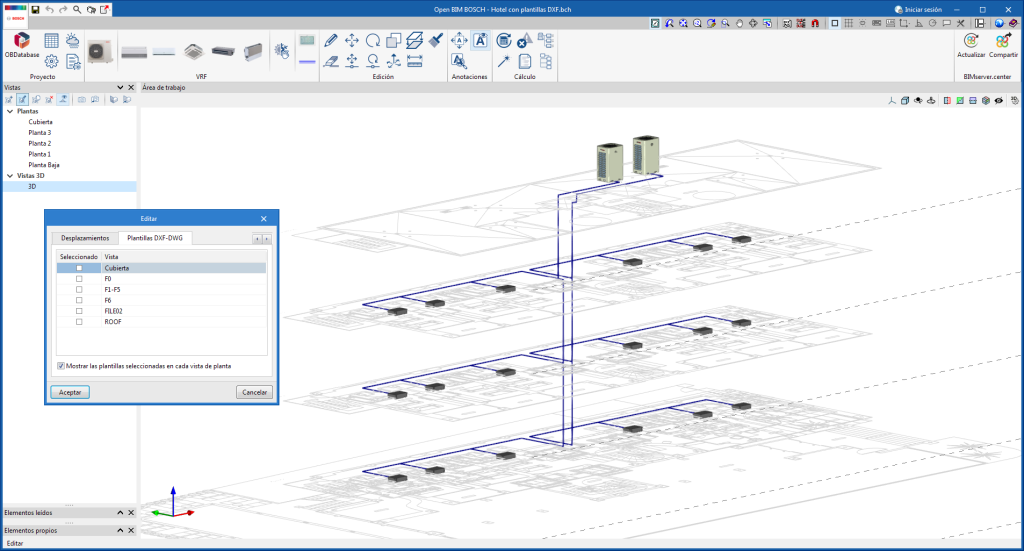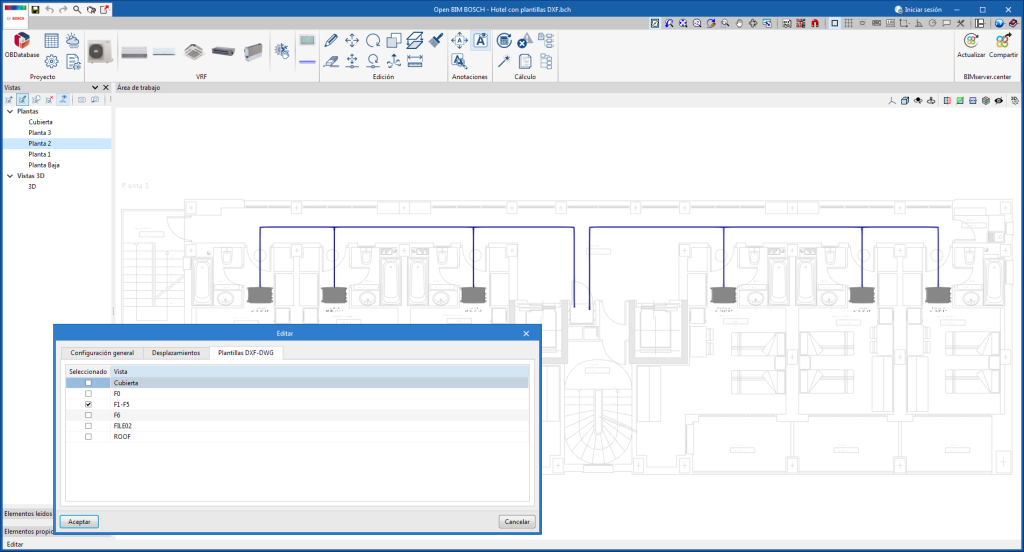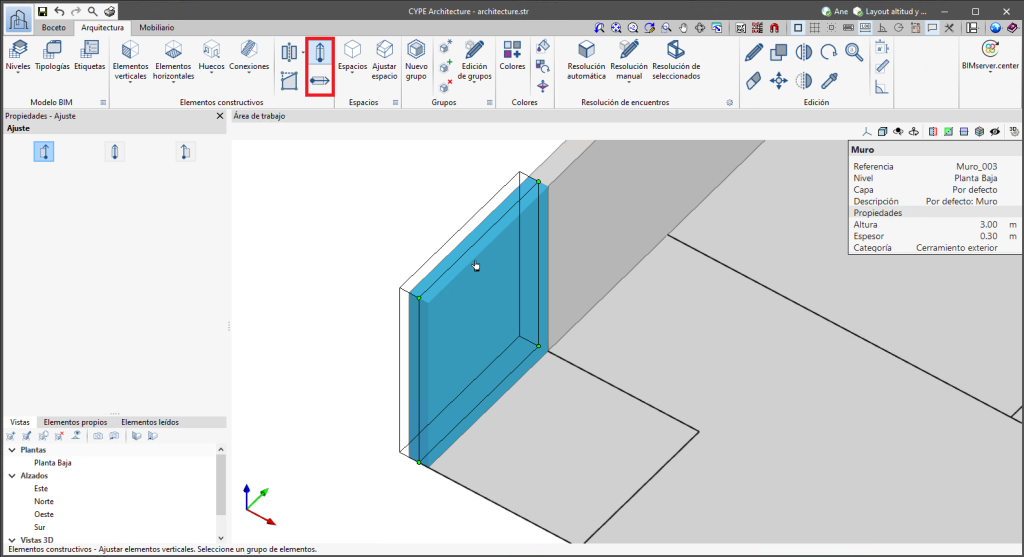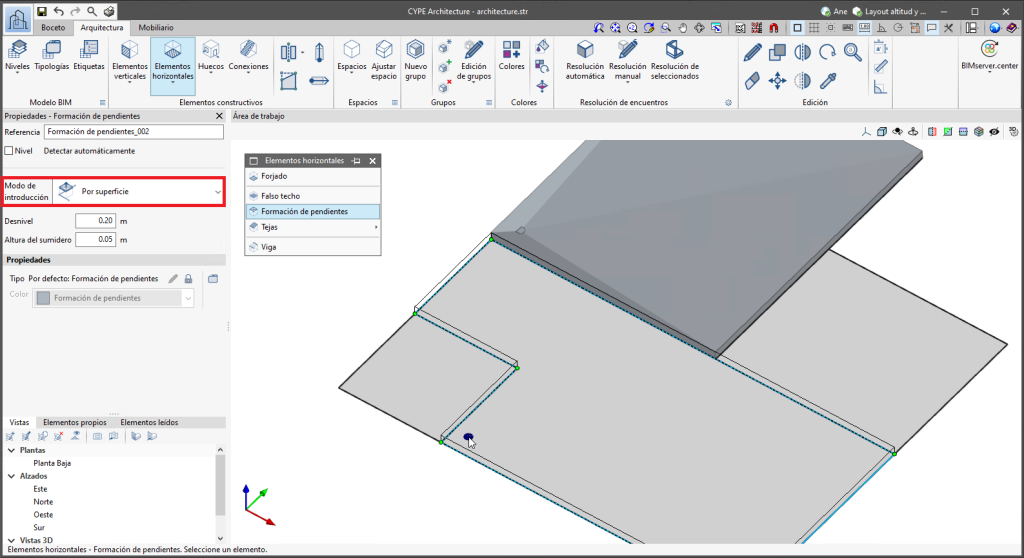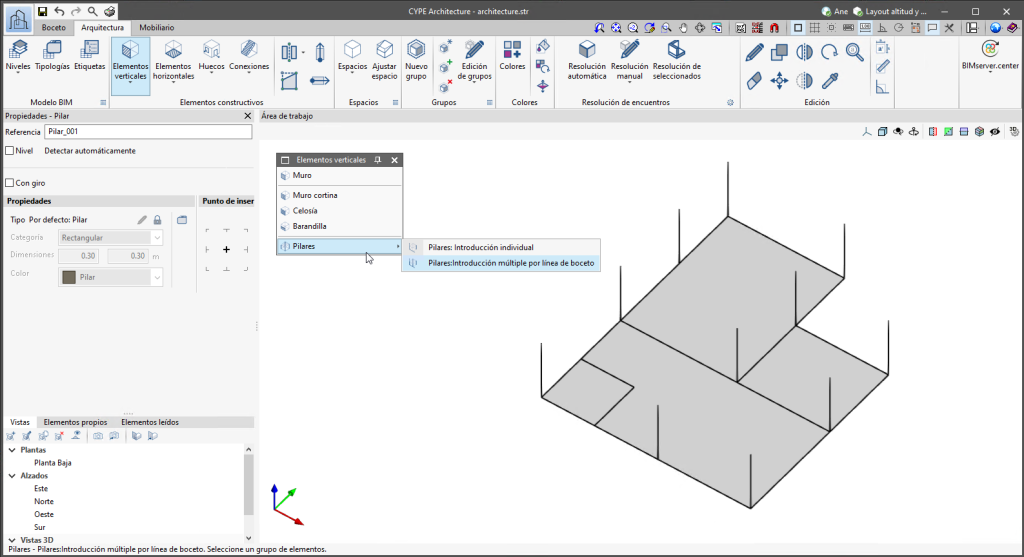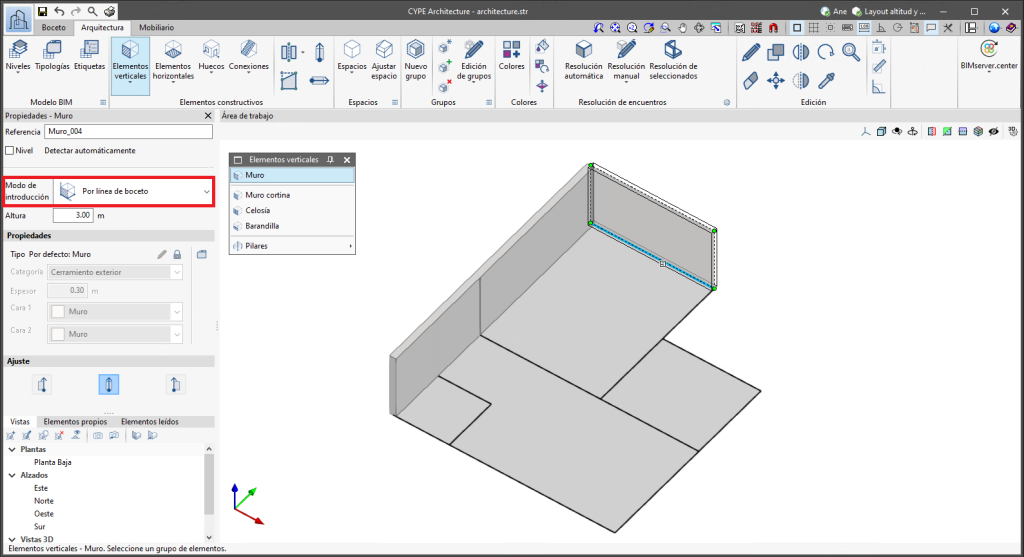Se ha implementado la opción "Aislar capa" en el apartado "Elementos propios". Esta opción permite aislar la capa activa, apagando el resto de capas disponibles en el proyecto.
Para volver a encender todas las capas del proyecto debe hacerse clic sobre la columna de visibilidad de los elementos propios del proyecto y seleccionar "Mostrar todos".